怎样用基本的形状画出笔筒简笔画呢?ppt中可以画一些图形,该怎么画
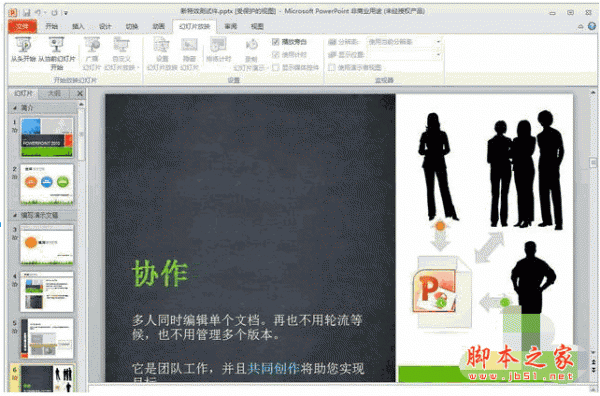
PowerPoint2017简体中文免费完整版
- 类型:办公软件
- 大小:60.7MB
- 语言:简体中文
- 时间:2016-12-12

点击开始——选择绘图的矩形,画一个正方形,在形状填充中选择蓝色——同样按一蓝一白间隔插入正方形。

在开始的绘图中选择等腰梯形——画在正方形的下方——填充蓝色。
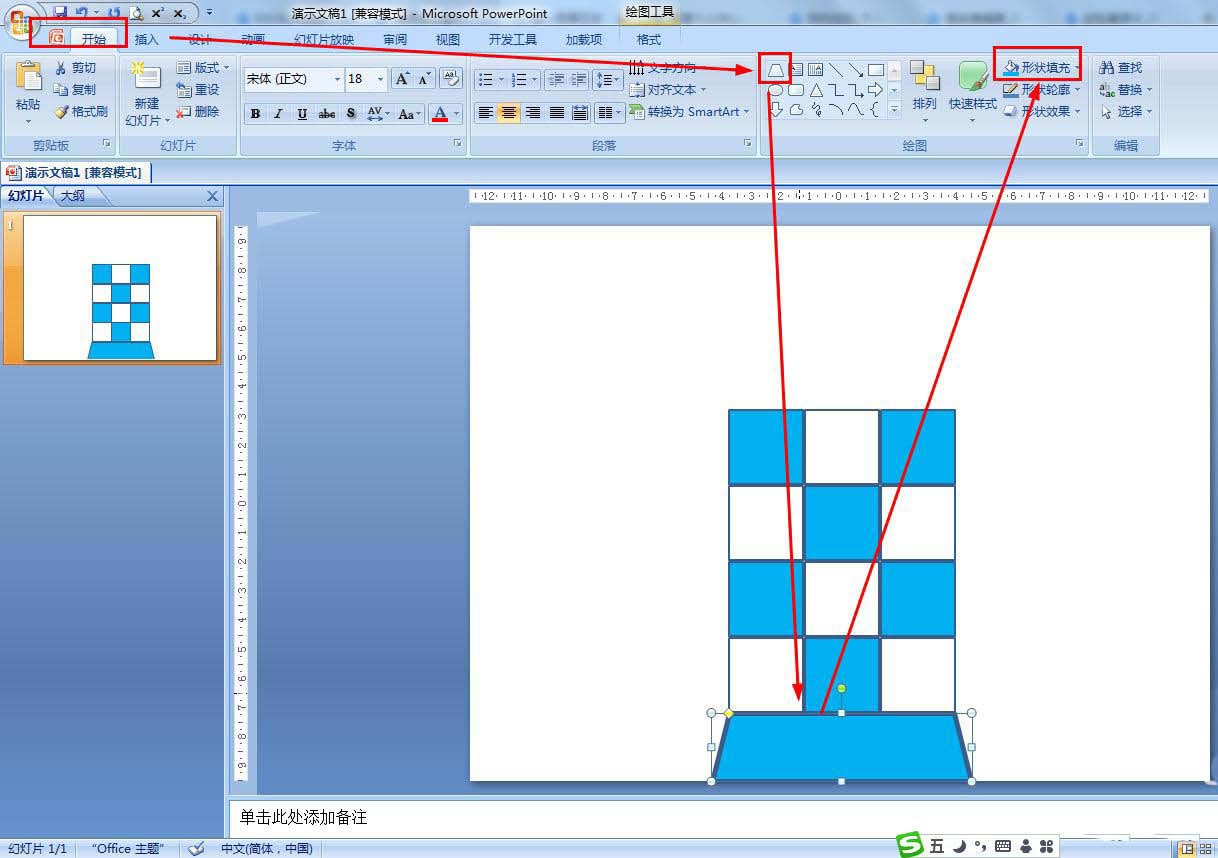
在绘图中选择矩形——画一个细长的长方形并旋转一定角度让其斜——填充红色。
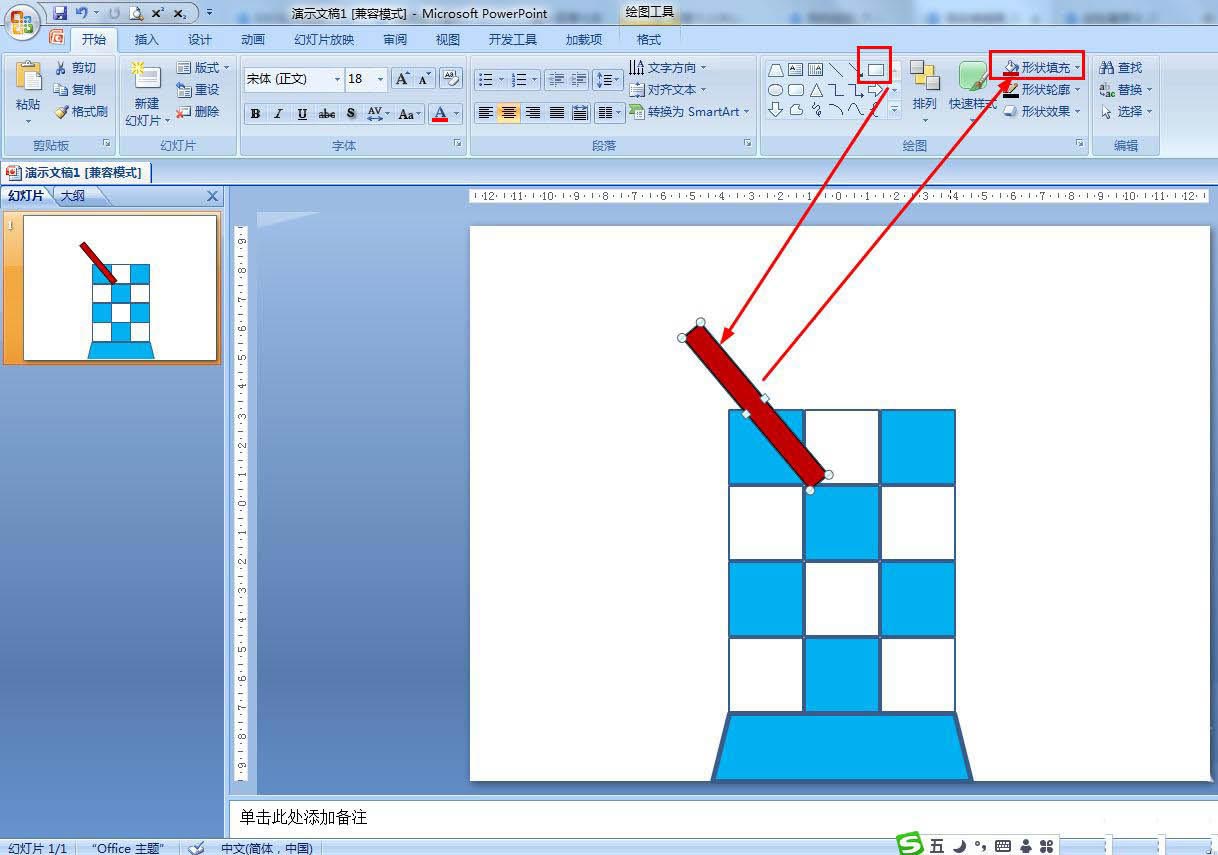
选择等腰三角形,画在长方形的上方——形状填充选择灰色,形状轮廓选择黑色。
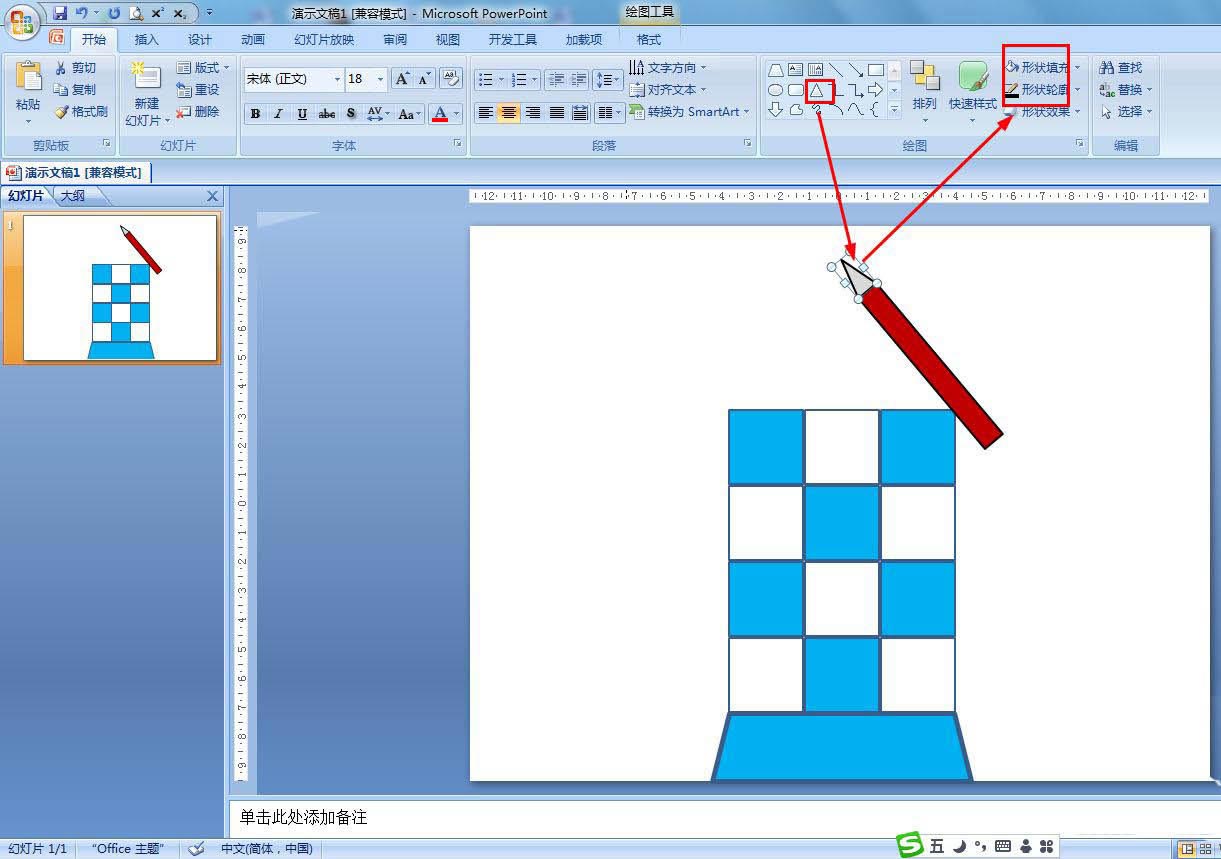
选择三角形和长方形——点击开始——排列——选择组合——再复制刚组合的形并把长方形填充不同的颜色——把组合形状的笔形状置于底层。
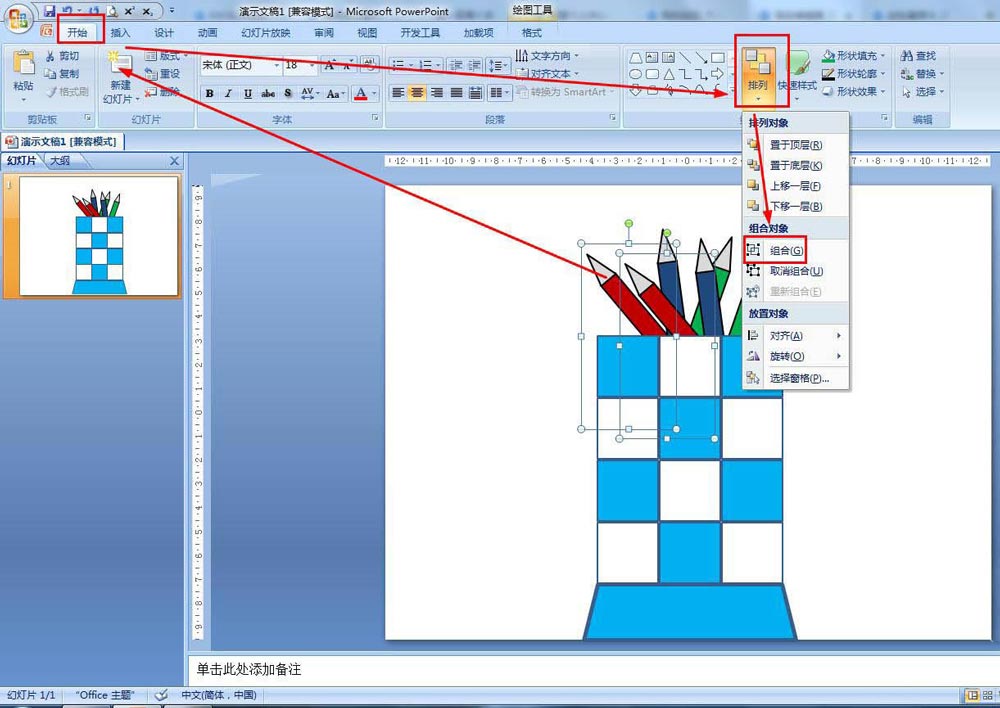
以上就是ppt画简笔画笔筒的技巧,希望大家喜欢,请继续关注115PPT。
相关推荐:
PPT怎么制作漂亮的时间轴? ppt时间轴的画法
ppt怎么快速创建基本维恩关系图? ppt维恩图的画法
PPT怎么画简笔画效果的房子? ppt房子图形的画法
注意事项:
1、文稿PPT,仅供学习参考,请在下载后24小时删除。
2、如果资源涉及你的合法权益,第一时间删除。
3、联系方式:sovks@126.com
115PPT网 » PPT怎么画笔筒图形? ppt画简笔画笔筒的技巧
1、文稿PPT,仅供学习参考,请在下载后24小时删除。
2、如果资源涉及你的合法权益,第一时间删除。
3、联系方式:sovks@126.com
115PPT网 » PPT怎么画笔筒图形? ppt画简笔画笔筒的技巧




